Lær hvordan du kan tilpasse låseskjermen i Windows 11 ved å bruke tilpassede bakgrunnsbilder, Windows Spotlight og bakgrunnsbilde-lysbildefremvisning.
Når du slår på PCen eller låser den, vil du se låseskjermens bakgrunnsbilde. Ved å klikke på bakgrunnsbildet for låseskjerm viser passordet eller PIN-feltet for å logge inn. Som standard bruker Windows 11 Windows Spotlight-funksjonen for å vise en ny bakgrunnsbilde daglig på låseskjermen. Dette gir skrivebordet ditt et friskt nytt utseende hver gang du logger deg på systemet ditt.
Mens Windows Spotlight er en ganske god funksjon for å gi låseskjermen et nytt utseende daglig, kan du også tilpasse det for å vise et spesifikt bakgrunnsbilde eller et tilpasset bakgrunnsbilde. I denne raske og enkle guiden vil jeg vise deg trinnene for å endre låseskjermen Wallpaper ved hjelp av et tilpasset bakgrunnsbilde, en bakgrunnsbilde med tapet og Windows Spotlight. La oss komme i gang.
Picture: Click the “Browse photos“button, select the wallpaper, and click the “Choose picture“button.Slideshow: Click “Browse“, select your photos/wallpaper folder, and click “Choose this Mappe “. Lukk Innstillinger-appen. Med det har du endret låseskjermbildet .
Godt å vite : Hvordan fjerne widgeter fra Lock-skjermen i Windows 11
detaljerte trinn (med ScreensShots)
Når innstillingsvinduet åpnes, naviger til” personalisering “-alternativet på sidefeltet og klikk på” låseskjerm “-alternativet på sidefeltet. Denne siden er der du finner alle låsesskjermrelaterte alternativer, inkludert bakgrunnsbildeinnstillingen.
På denne siden velger du et av følgende alternativer fra” Tilpass din låseskjerm “rullegardinmeny. Avhengig av hvilket alternativ du velger, vil du ha flere alternativer å konfigurere. Forklaringen på hva alternativet gjør og hvordan du konfigurerer det er gitt nedenfor.
Windows Spotlight : Velge dette alternativet vil gjøre Windows 11 laste ned et nytt bilde hver dag og angi det som låseskjerm bakgrunnsbilde. Noe av det beste med denne innstillingen er at bakgrunnsbilder vil være nydelige. Når det er sagt, krever Windows Spotlight en internettforbindelse for å laste ned nye bakgrunnsbilder og kan vise ytterligere informasjon og tips på låseskjermen.
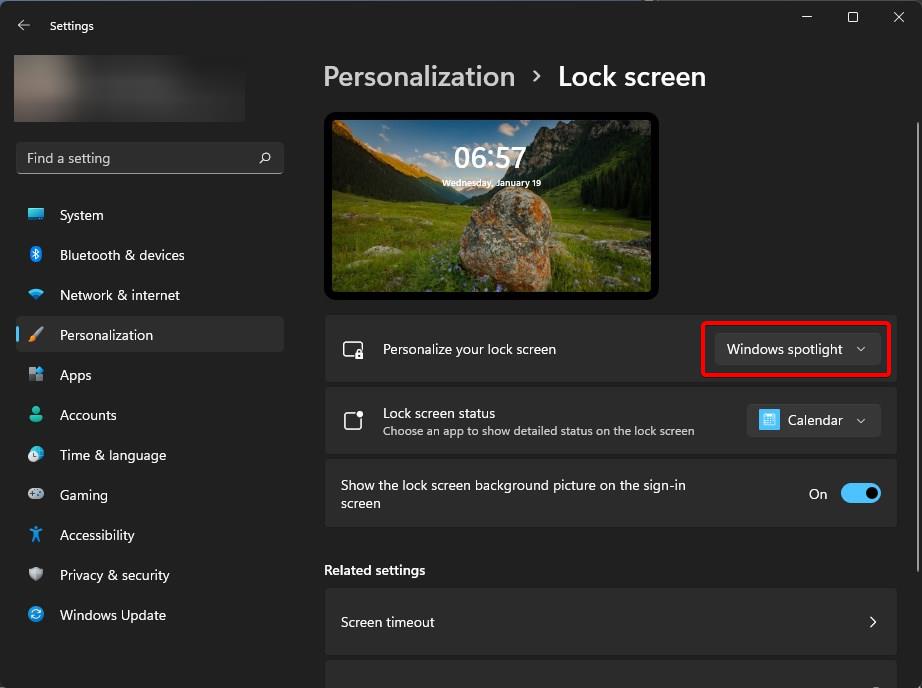
bilde For å bruke et tilpasset bilde som låseskjermbilde, klikker du på “ Bla gjennom bilder “-knapp, Velg bildet etter eget valg, og trykk på” velg bilde “-knapp.
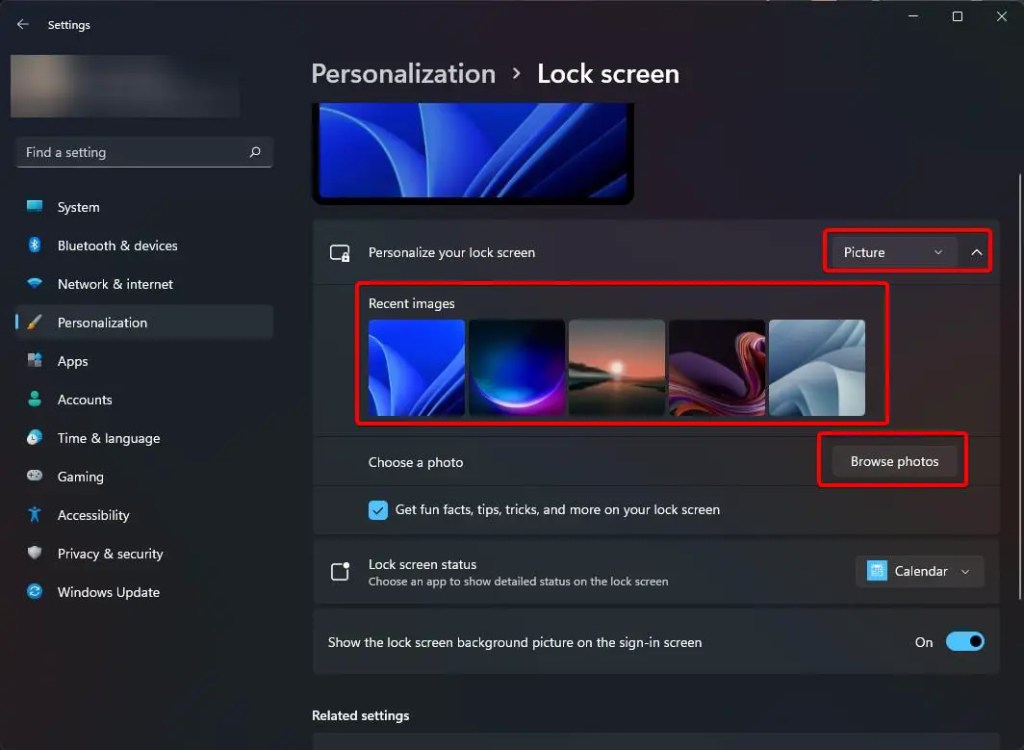
Rapping alle. Du har endret bakgrunnsbilde for låseskjerm. Avhengig av hvilket alternativ du valgte, vil tapetoppførselen endre seg. Hvis du for eksempel valgte”Windows Spotlight”, vil du se en ny bakgrunnsbilde daglig, men du trenger ikke å velge hvilket bakgrunn du skal vise. På den annen side, velger du alternativet”bakgrunnsbilde”eller”lysbildefremvisning”, velger deg og velger hvilke bakgrunnsbilder du vil vise på skjermen.
Selvfølgelig, hvis du vil, kan du også deaktivere låseskjermens bakgrunnsbilde. På den måten trenger du ikke å klikke for å vise påloggingsskjemaet.